Jak włączyć IPv6 na routerze TP-Link Wi-Fi 6?

Jak znaleźć ustawienia IPv6 na moim routerze TP-Link Wi-Fi 6? Jak włączyć IPv6 na routerze TP-Link i zmienić wszystkie powiązane ustawienia.
Jedną z mocnych stron Eksploratora plików jest liczba różnych sposobów przeglądania zawartości folderu na komputerze z systemem Windows 10. Niezależnie od tego, czy jest to prosta lista nazw plików, czy widok, który pokazuje grafikę w dużych miniaturach, Eksplorator plików ułatwia wyświetlanie danych w preferowanym układzie. Możesz używać myszy, ekranu dotykowego lub skrótów, aby zmieniać widoki i decydować o sposobie wyświetlania plików i folderów w systemie Windows 10. W tym samouczku wyjaśnimy różne widoki Eksploratora plików i jak z nich korzystać jak profesjonalista w systemie Windows 10:
Zawartość
Informacje o widokach Eksploratora plików i o tym, jak uzyskać do nich dostęp w systemie Windows 10
Widoki lub układy zmieniają sposób wyświetlania plików i folderów w aktywnym oknie Eksploratora plików . Może to być przydatne, jeśli chcesz uzyskać przegląd elementów w lokalizacji lub gdy wiesz, że plik znajduje się w określonym folderze, ale masz trudności ze znalezieniem go.
Aby rozpocząć, otwórz Eksplorator plików . Jeśli wejdziesz na kartę Widoki , nie możesz przegapić galerii w sekcji Układ .
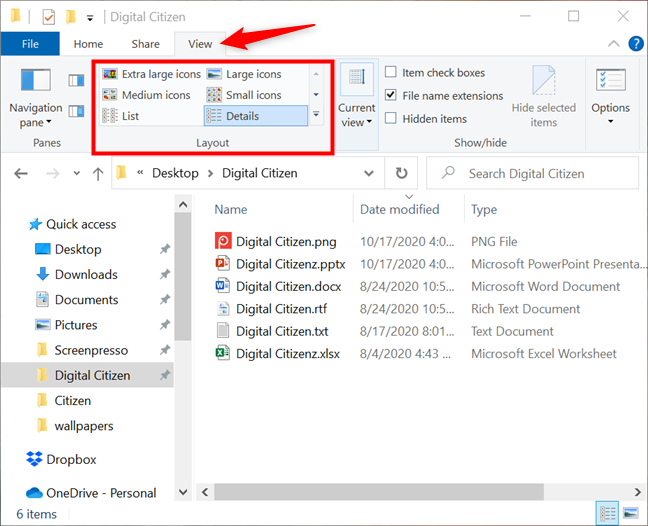
Widoki są wyświetlane w sekcji Układ na karcie Widok
W zależności od rozmiaru okna Eksploratora plików galeria widoków może być zwarta, jak widać powyżej, lub rozszerzona, jak pokazano na poniższym obrazku.
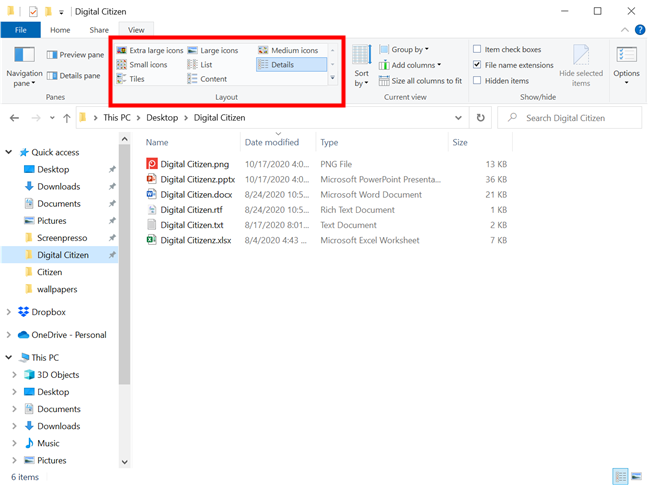
Rozszerzona galeria w Eksploratorze plików
WSKAZÓWKA: najechanie wskaźnikiem myszy na dowolną opcję galerii spowoduje wyświetlenie podglądu tego wyboru w oknie poniżej.
Jeśli galeria jest zwarta, nie musisz maksymalizować Eksploratora plików , aby uzyskać dostęp do wszystkich dostępnych widoków. Użyj dwóch górnych strzałek po prawej stronie, aby przewijać opcje.
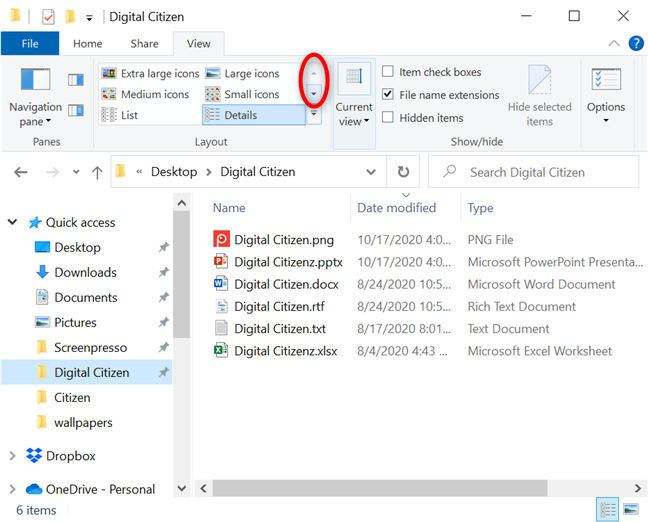
Użyj strzałek, aby przeglądać widoki
Możesz także kliknąć lub nacisnąć strzałkę Więcej poniżej, aby rozwinąć galerię.

Naciśnij Więcej, aby uzyskać inne opcje zmiany widoku
Pokazuje wszystkie widoki dostępne w systemie Windows 10, niezależnie od bieżącego rozmiaru Eksploratora plików .
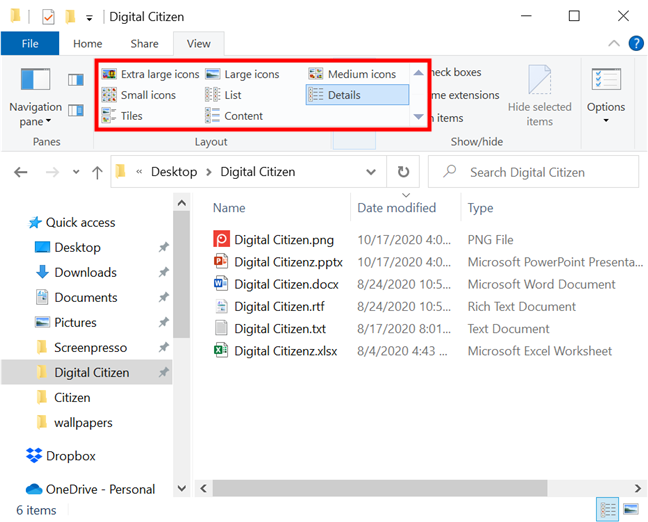
Galeria widoków się powiększa
WSKAZÓWKA: Dowiedz się, co jeszcze karta Widok ma do zaoferowania w systemie Windows 10, czytając o 10 sposobach wyświetlania plików, takich jak Pro w Eksploratorze plików .
Innym sposobem uzyskania dostępu do widoków jest kliknięcie prawym przyciskiem myszy lub naciśnięcie i przytrzymanie wolnego obszaru w oknie Eksploratora plików . Następnie w kolejnym menu kontekstowym kliknij lub dotknij Widoki , aby zobaczyć te same dostępne opcje układu. Kropka wskazuje, który widok jest aktualnie stosowany.
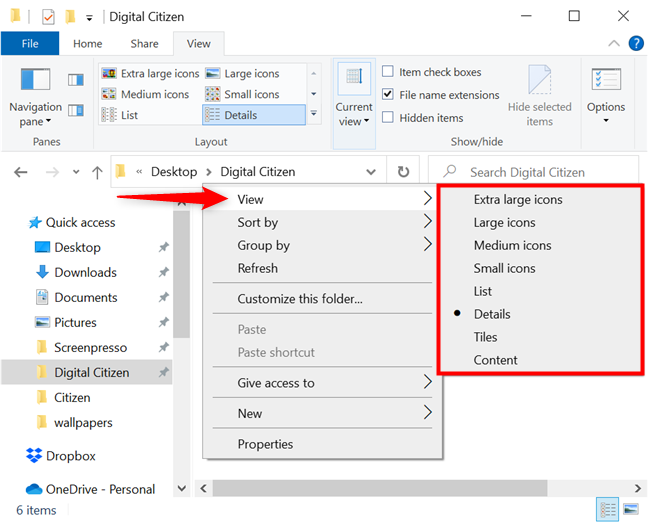
Dostęp do widoków z menu prawego przycisku myszy
Niezależnie od tego, w jaki sposób uzyskujesz do nich dostęp, Eksplorator plików zapewnia osiem sposobów przeglądania zawartości folderu: bardzo duże ikony , duże ikony , średnie ikony , małe ikony , lista , szczegóły , kafelki i zawartość .
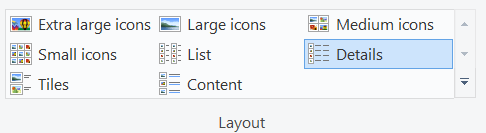
Osiem widoków w Eksploratorze plików systemu Windows 10
Niektóre z tych układów wyświetlają miniatury z zawartością Twoich elementów, podczas gdy inne pokazują standardowe ikony oparte na typach plików. Różne widoki podglądu plików i folderów to Bardzo duże ikony , Duże ikony , Średnie ikony , Kafelki i Zawartość .
Możesz kliknąć lub dotknąć żądany widok, aby go użyć. Możesz też dowiedzieć się więcej o skrótach dla każdego układu z kolejnych rozdziałów tego przewodnika, w których opisano również, co robi każdy widok i jak może on pomóc w poprawie produktywności w systemie Windows 10.
UWAGA: Domyślny układ folderu jest określony przez jego szablon widoku, więc można go również modyfikować, zmieniając szablon widoku folderu w Eksploratorze plików . Aby dowiedzieć się więcej o różnych szablonach widoków folderów i ich układach, przeczytaj nasz samouczek dotyczący konfigurowania domyślnych szablonów zgodnie z własnymi preferencjami.
Widok bardzo dużych ikon w Eksploratorze plików
Jeśli zastanawiasz się, który widok wyświetla gigantyczne ikony plików i folderów, odpowiedź brzmi : „Bardzo duże ikony . Nic dziwnego , że ten układ oferuje najlepsze podglądy plików graficznych i wideo, a zalecamy go, jeśli chodzi o obrazy, pliki multimedialne i prezentacje PowerPoint . Jednak jeśli chodzi o inne zwykłe pliki, ten widok nie oferuje więcej danych niż inne układy rozmiarów ikon.
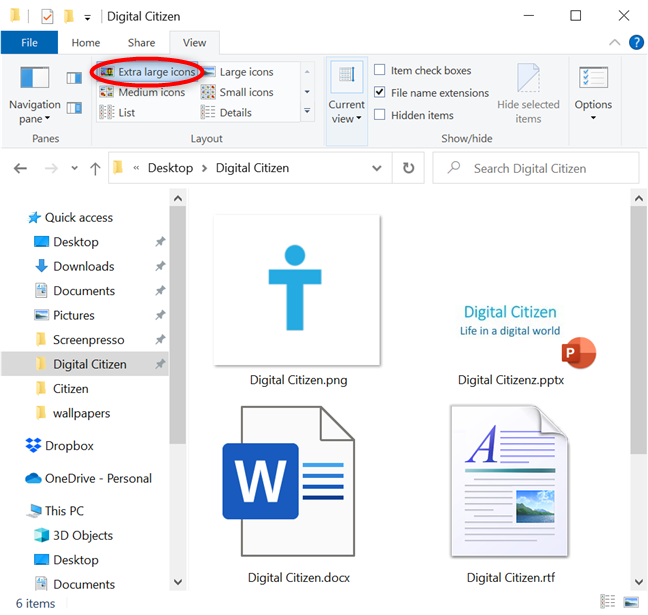
Widok bardzo dużych ikon wyświetla gigantyczne podglądy
Aby uzyskać dostęp do widoku „Bardzo duże ikony” , użyj skrótu klawiaturowego Ctrl + Shift + 1 .
Widok dużych ikon w Eksploratorze plików systemu Windows 10
Jeden z dwóch domyślnych widoków w systemie Windows 10, układ dużych ikon , jest również przydatny do oglądania zdjęć bez konieczności ich otwierania. Chociaż jego miniatury nie są tak duże, jak te, które otrzymujesz w poprzedniej opcji, są one większe w porównaniu z innymi widokami, więc ten układ daje dość wyraźny obraz tego, co znajduje się w twoich plikach multimedialnych. Jeśli chodzi o ogólne ikony dla elementów takich jak pliki PDF i pliki wykonywalne, powiększenie ich w Eksploratorze plików nie mówi nic więcej niż mniejsze ikony.
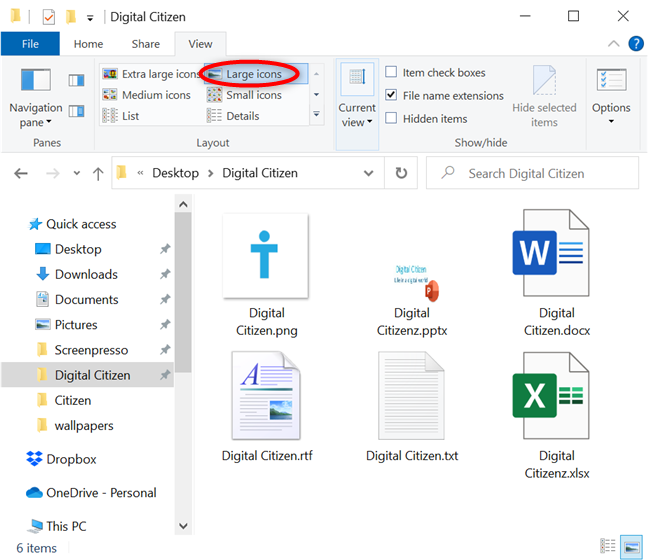
Eksplorator plików używa dużych ikon jako domyślnego widoku folderów multimedialnych
System Windows 10 ułatwia również dostęp do widoku dużych ikon , wyświetlając skrót do niego w prawym dolnym rogu okien Eksploratora plików .
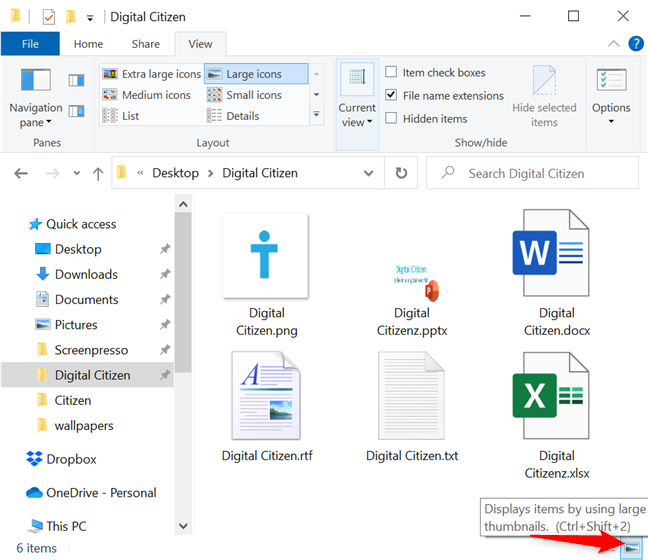
Eksplorator plików domyślnie wyświetla skrót do dużych ikon
Jak widać również na powyższym obrazku, aby wyświetlić pliki i foldery w widoku dużych ikon , musisz jednocześnie nacisnąć na klawiaturze: Ctrl + Shift + 2 .
UWAGA: Jeśli często korzystasz z jednego z dużych widoków Eksploratora plików , możesz także zmienić ikony folderów w systemie Windows 10 , aby uniknąć utonięcia w morzu żółci.
Układ średnich ikon w Eksploratorze plików
Po zastosowaniu go w Eksploratorze plików widok Średnie ikony daje wyobrażenie o zawartości elementów multimedialnych w folderze. Jednak jego miniatury nie są wystarczająco duże, aby odróżnić kilka podobnych plików graficznych, więc lepiej użyć dwóch poprzednich układów, jeśli próbujesz znaleźć konkretny obraz lub wideo. Ze względu na odpowiedni rozmiar widok średnich ikon zapewnia dobry przegląd elementów w folderze, dlatego zalecamy go, gdy musisz wybrać wiele plików w systemie Windows 10 .
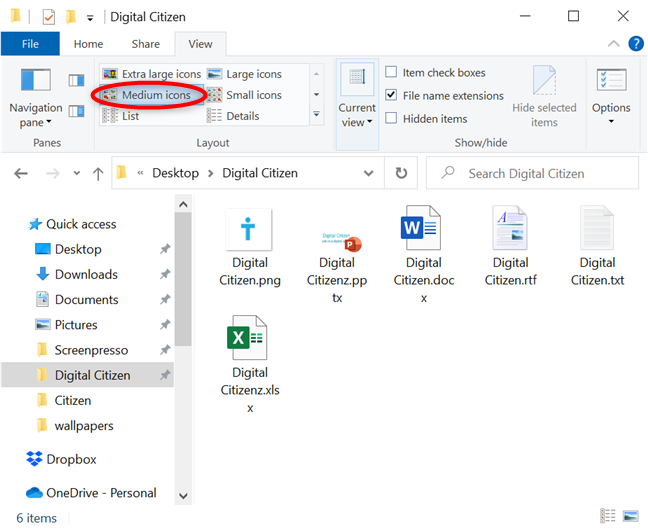
Średni układ ikon jest przydatny do zarządzania wieloma elementami
Na klawiaturze naciśnij jednocześnie Ctrl + Shift + 3 , aby użyć widoku średnich ikon .
Widok małych ikon w systemie Windows 10
Ostatni z czterech układów rozmiarów ikon w Eksploratorze plików , Małe ikony , różni się od pozostałych trzech. Elementy nie tylko są wyświetlane w kolumnach, ale w tym widoku nie są wyświetlane żadne miniatury, a ikony obok plików są tylko reprezentatywne dla ich typu (dokument Microsoft Word, PDF, plik wykonywalny, plik graficzny itp.).
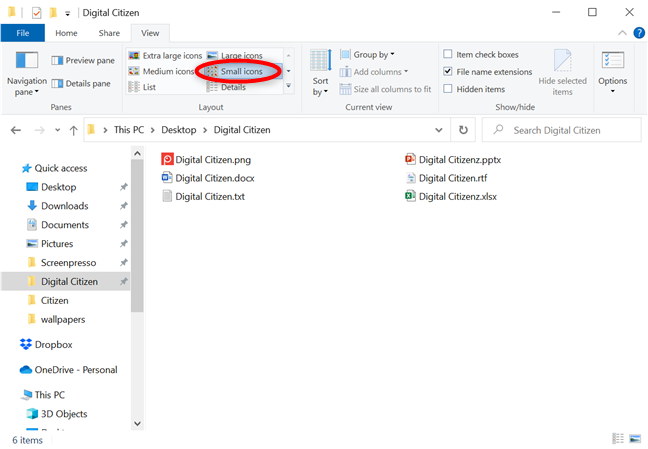
Małe ikony to jedyny układ rozmiaru ikon, który nie pokazuje podglądu
Skrót klawiaturowy do korzystania z układu małych ikon to Ctrl + Shift + 4 .
WSKAZÓWKA: Jeśli zastanawiasz się, w którym widoku Twoje pliki i foldery są wyświetlane jako małe ikony, ten układ nie jest jedynym. Kolejne dwa widoki, które omówimy, Lista i Szczegóły , używają ikon tego samego rozmiaru.
Układ listy w Eksploratorze plików systemu Windows 10
Jak można się spodziewać po nazwie, układ listy pokazuje bardzo niewiele szczegółów, wyświetlając pliki i foldery jako małe ikony, co sprawia, że jest prawie nie do odróżnienia od widoku małych ikon . Jednak nawet jeśli żaden z nich nie wyświetla podglądu rzeczywistej zawartości, jednym ze sposobów odróżnienia ich od siebie są ich kolumny, które są szersze i nie skracają nazw elementów w widoku listy . Podobnie jak każda lista, możesz czytać jej wpisy od góry do dołu, podczas gdy układ małych ikon pokazuje wszystko od lewej do prawej.
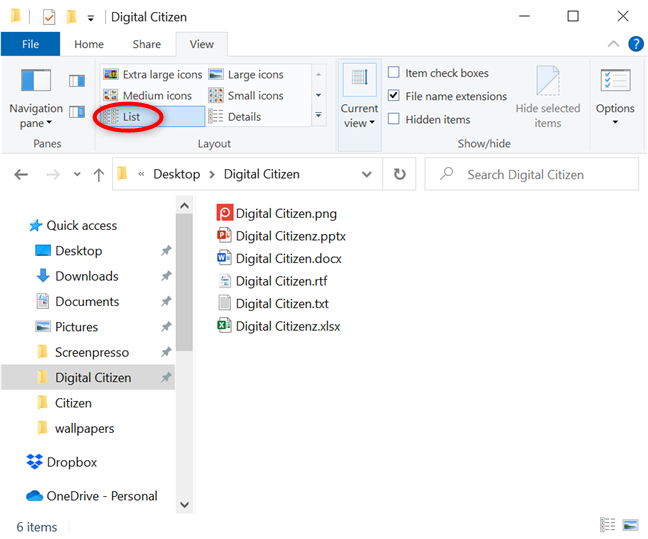
Wypisz wszystko w swoim folderze, aby dokładnie przejrzeć nazwy elementów
Widoku listy można używać za pomocą skrótu klawiaturowego Ctrl + Shift + 5 .
Widok szczegółów w systemie Windows 10
Jeśli eksperymentujesz z układami podczas korzystania z Eksploratora plików , który widok zapewnia najwięcej informacji na pierwszy rzut oka, jest oczywisty. Podczas gdy poprzednie opcje koncentrowały się na miniaturach lub zapewnianiu przeglądu ułatwiającego szybsze identyfikowanie elementów, widok szczegółów wyświetla każdy plik i folder w osobnym wierszu wraz ze szczegółowymi informacjami.
Ten domyślny układ jest łatwy do odczytania, a jego początkowe kolumny zależą od użytego szablonu widoku, pokazując odpowiednie dane o elementach w aktywnym oknie Eksploratora plików . Dlatego pomimo tego, że każdy element ma małą ikonę, ten widok służy do przeglądania szczegółowych informacji o plikach i folderach w systemie Windows 10. Poniższy zrzut ekranu pokazuje najczęstszy scenariusz, gdy kolumny to Nazwa , Data modyfikacji , Typ i Rozmiar .
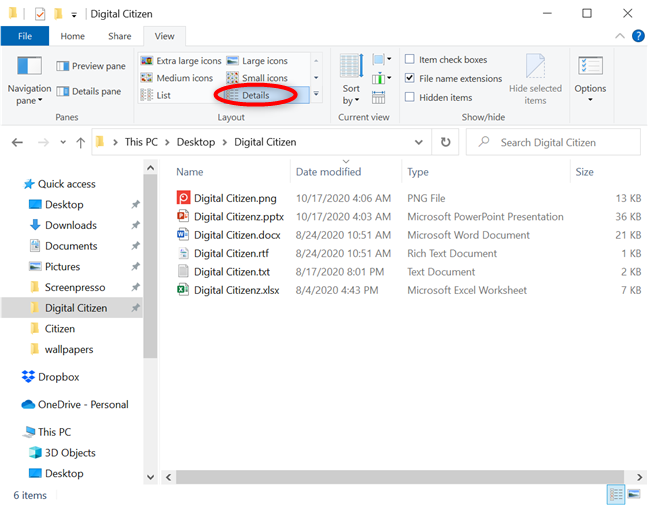
Zobacz wszystko o swoich plikach w widoku Szczegóły
Jeśli potrzebujesz szybkiego sposobu, aby zobaczyć swoje elementy w układzie Szczegóły , możesz kliknąć lub dotknąć jego skrótu, który jest zawsze wyświetlany w prawym dolnym rogu Eksploratora plików .
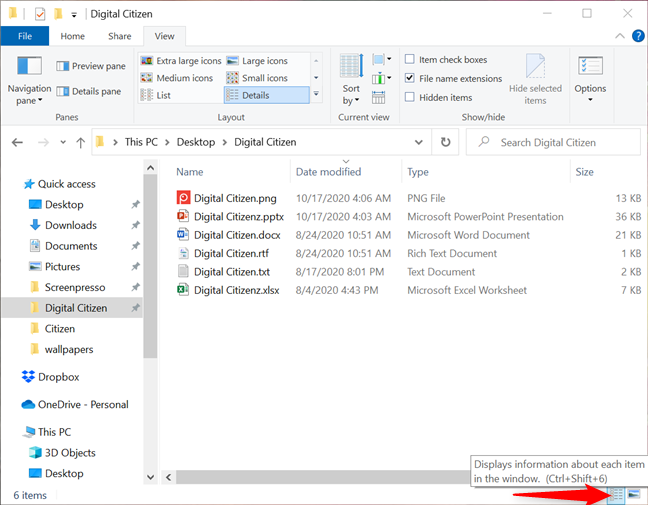
Skrót do szczegółów jest domyślnie wyświetlany w Eksploratorze plików
Jak również pokazano w powyższej etykiecie skrótu, widok Szczegóły można również uzyskać za pomocą skrótu klawiaturowego Ctrl + Shift + 6 .
Głównym powodem, dla którego używamy i polecamy układ Szczegóły , szczególnie podczas pracy z wieloma plikami naraz, jest to, że możesz dodać do niego więcej kolumn. Ponadto możesz użyć tego widoku w Eksploratorze plików , aby sortować pliki według nagłówków kolumn lub łatwo grupować je i filtrować na podstawie potrzebnych kryteriów. Jeśli chcesz dowiedzieć się więcej, widok Szczegóły jest często opisywany w naszym samouczku dotyczącym sortowania, grupowania i filtrowania plików i folderów w Eksploratorze plików systemu Windows 10 .
Układ kafelków w Eksploratorze plików
Widok kafelków pokazuje średniej wielkości ikony przedmiotów, a także podstawowe szczegóły. Możesz go używać do wyświetlania miniatur i informacji o typie i rozmiarze plików. Chociaż nie jest tak szczegółowy, jak widoki Zawartość lub Szczegóły , układ kafelków jest użyteczną kombinacją średnich ikon i zawartości .
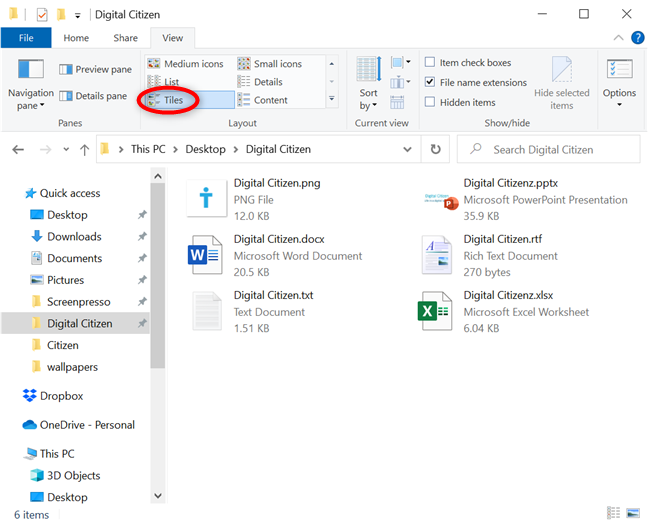
Uzyskaj podstawowe informacje o swoich plikach w widoku Kafelki
Możesz zastosować układ kafelków , naciskając jednocześnie Ctrl + Shift + 7 na klawiaturze.
Widok zawartości w Eksploratorze plików systemu Windows 10
Widok zawartości wyświetla pliki i foldery w osobnych wierszach, wyświetlając dla każdego elementu dodatkowe szczegóły, takie jak Typ , Rozmiar , Data modyfikacji , Wymiary lub Autorzy . Ten układ jest mieszanką opcji Kafelki i Szczegóły , chociaż jego miniatury są nieco mniejsze niż te używane w widoku Kafelki . Jeśli chcesz szybko sprawdzić dodatkowe dane o plikach podczas przeglądania za pomocą Eksploratora plików , układ widoku zawartości może być najlepszym wyborem.
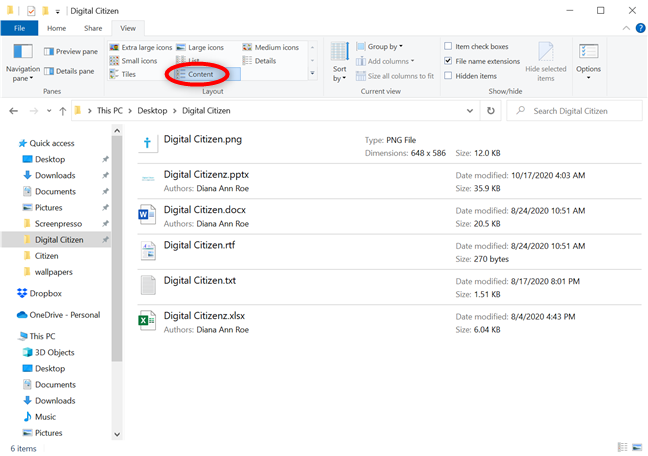
Użyj widoku Treść, aby szybko znaleźć informacje o autorach i zawartości Twoich plików
Jak można się spodziewać, skrót klawiaturowy do widoku zawartości to Ctrl + Shift + 8 .
WSKAZÓWKA: Istnieje wiele innych rzeczy, które możesz zmienić w sposobie wyświetlania plików i folderów w systemie Windows 10, a niektóre z nich uwzględniliśmy w naszym artykule o 15 sposobach ulepszenia Eksploratora plików .
Które widoki preferujesz i dlaczego?
Widoki w Eksploratorze plików pomagają zmienić wyświetlane dane, przejmując kontrolę nad opcjami układu. Na szczęście system Windows 10 zapewnia więcej niż wystarczającą liczbę widoków, aby zadowolić każdego użytkownika. Najczęściej używamy układów ikon Szczegóły , Treść i Duże . Po przeczytaniu tego obszernego przewodnika jesteśmy ciekawi, który widok preferujesz w Eksploratorze plików i dlaczego. Daj nam znać w komentarzach poniżej.
Jak znaleźć ustawienia IPv6 na moim routerze TP-Link Wi-Fi 6? Jak włączyć IPv6 na routerze TP-Link i zmienić wszystkie powiązane ustawienia.
Jak uruchomić dowolną aplikację jako administrator w systemie Windows 11. Jak używać CMD, PowerShell lub Windows Terminal do uruchamiania programu jako administrator.
Przewodnik po wszystkich metodach uruchamiania aplikacji Informacje o systemie (msinfo32.exe) w systemie Windows 10, 7 i 8. Poznaj skróty i polecenia uruchamiające msinfo32.
Internet Explorer 11 to ostatnia wersja tej przeglądarki Microsoft. Oto jak pobrać i zainstalować przeglądarkę Internet Explorer 11 w systemie Windows 7, Windows 8.1 i Windows 10.
Jak umieścić w pełnym ekranie Google Chrome i inne przeglądarki: Mozilla Firefox, Microsoft Edge i Opera. Jak wyjść z trybu pełnoekranowego.
Jak zmienić format zrzutu ekranu na smartfonach i tabletach z Androidem, z PNG na JPG lub z JPG na PNG. Zobacz jak to zrobić krok po kroku.
Jak włączyć wtyczkę Java Runtime we wszystkich głównych przeglądarkach internetowych dla systemu Windows: Google Chrome, Firefox, Opera, Internet Explorer i Microsoft Edge.
Dowiedz się, jak rozwiązać problem z aplikacjami Windows 10, które nie wyświetlają się w menu Start. Znajdź skuteczne rozwiązania dotyczące ikon pobierania i brakujących kafelków.
Jak przywrócić domyślne skróty i domyślne ikony systemu Windows. Przewodnik dotyczy zarówno systemu Windows 10, jak i Windows 11.
Jak otworzyć Podgląd zdarzeń z CMD, korzystając z eventvwr.msc, polecenia eventvwr oraz wielu innych metod i skrótów.
Co to jest rozszerzenie Microsoft Edge? Jak uzyskać rozszerzenia. Jak skonfigurować rozszerzenia Edge. Jak ukryć lub usunąć rozszerzenia w Edge.
Gdzie jest Kosz w Windows 10 i 11? Wszystkie sposoby jego otwarcia, w tym dostęp do ukrytego folderu $Recycle.Bin na dysku.
Jak otworzyć Panel sterowania w systemie Windows 10 i Windows 11. W pełni zaprezentowane polecenia i skróty do jego otwierania.
Jak zwiększyć lub zmniejszyć jasność w systemie Windows 10 za pomocą klawiatury, szybkich akcji systemu Windows 10s, aplikacji Ustawienia i więcej. Poznaj różne metody dostosowywania jasności ekranu.
Zobacz listę wszystkich kont użytkowników istniejących na komputerze z systemem Windows, w tym użytkowników ukrytych lub wyłączonych. Jak używać polecenia Net User.
Jeśli nie potrzebujesz już korzystać z Galaxy AI na swoim telefonie Samsung, możesz wyłączyć tę funkcję, wykonując bardzo prostą czynność. Oto instrukcje dotyczące wyłączania Galaxy AI na telefonach Samsung.
Jeśli nie potrzebujesz żadnej postaci AI na Instagramie, możesz ją szybko usunąć. Oto przewodnik po usuwaniu postaci AI z Instagrama.
Symbol delty w programie Excel, znany również jako symbol trójkąta, jest często używany w tabelach danych statystycznych do wyrażania rosnących lub malejących liczb albo dowolnych danych zależnie od życzenia użytkownika.
Oprócz udostępniania pliku Arkuszy Google zawierającego wszystkie wyświetlane arkusze, użytkownicy mogą zdecydować się na udostępnienie obszaru danych Arkuszy Google lub udostępnienie arkusza w Arkuszach Google.
Użytkownicy mogą także dostosować ustawienia tak, aby pamięć ChatGPT była wyłączana w dowolnym momencie, zarówno w wersji mobilnej, jak i komputerowej. Oto instrukcje dotyczące wyłączania pamięci ChatGPT.
Domyślnie usługa Windows Update automatycznie sprawdza dostępność aktualizacji. Możesz także zobaczyć, kiedy miała miejsce ostatnia aktualizacja. Poniżej znajdziesz instrukcje, jak sprawdzić, kiedy system Windows został ostatnio zaktualizowany.
Generalnie rzecz biorąc, operacja usunięcia karty eSIM na iPhonie jest dla nas równie prosta do wykonania. Oto instrukcje dotyczące usuwania karty eSIM z iPhone'a.
Użytkownicy iPhone'a oprócz zapisywania zdjęć Live Photos w formie filmów mogą bardzo łatwo przekonwertować zdjęcia Live Photos do formatu Boomerang.
Wiele aplikacji automatycznie włącza funkcję SharePlay podczas rozmów FaceTime, co może spowodować przypadkowe naciśnięcie niewłaściwego przycisku i zrujnowanie połączenia wideo.
Po włączeniu funkcji Kliknij, aby wykonać funkcja ta działa, rozpoznaje tekst lub obraz, w który kliknięto, i na tej podstawie podejmuje odpowiednie działania kontekstowe.
Włączenie podświetlenia klawiatury sprawi, że będzie ona świecić, co jest przydatne podczas pracy w warunkach słabego oświetlenia lub sprawi, że kącik gracza będzie wyglądał bardziej stylowo. Poniżej możesz wybrać jeden z czterech sposobów włączania podświetlenia klawiatury laptopa.
Istnieje wiele sposobów na przejście do trybu awaryjnego w systemie Windows 10, na wypadek gdybyś nie mógł wejść do systemu Windows i się do niego dostać. Aby przejść do trybu awaryjnego systemu Windows 10 podczas uruchamiania komputera, zapoznaj się z poniższym artykułem z serwisu WebTech360.
Grok AI rozszerzył swój generator zdjęć AI, aby umożliwić przekształcanie osobistych zdjęć w nowe style, np. tworzenie zdjęć w stylu Studio Ghibli ze słynnymi filmami animowanymi.
Użytkownicy usługi Google One AI Premium mogą skorzystać z miesięcznego bezpłatnego okresu próbnego, w trakcie którego mogą się zarejestrować i zapoznać z wieloma ulepszonymi funkcjami, takimi jak asystent Gemini Advanced.
Począwszy od systemu iOS 18.4 firma Apple umożliwia użytkownikom decydowanie, czy w przeglądarce Safari mają być wyświetlane ostatnie wyszukiwania.




























